Behebung einer Empfehlung wurde vom Server unter Windows 10/11 zurückgegeben
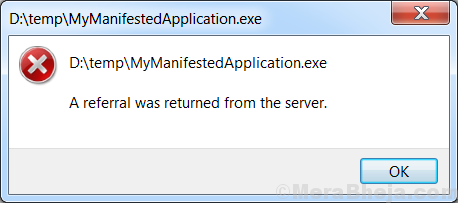
- 3091
- 675
- Marleen Weight
Benutzer haben einen Fehler gemeldet, während sie versuchen, neue Programme zu installieren, Treiber zu aktualisieren, das Betriebssystem neu zu installieren usw. Der Fehler ist:
Eine Überweisung wurde vom Server zurückgegeben.
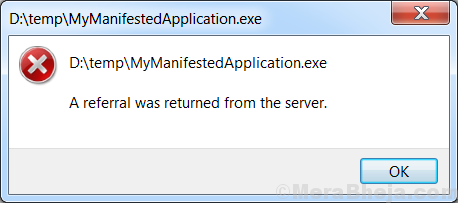
Dieser Fehler würde die Installation verhindern und lediglich das System neu starten, würde nicht helfen.
Ursache
Während die genaue Ursache unbekannt ist, kann der Grund ein Windows -Update sein. Dies wurde angenommen, da viele Benutzer erwähnten, dass das Problem behoben wurde, als das neueste Update zurückgerollt wurde.
Wir konnten die folgenden Schritte nacheinander ausprobieren, um das Problem zu beheben:
Inhaltsverzeichnis
- Lösung 1] Verwenden des Registrierungseditors
- Lösung 2] Verwenden von Gruppenrichtlinien -Editor
- Lösung 3] versuchen Sie als Administrator zu laufen
- Lösung 4] Ändern Sie die UAC -Einstellungen
- Lösung 5] Melden Sie sich mit dem versteckten Administratorkonto an
Lösung 1] Verwenden des Registrierungseditors
1. Drücken Sie Windows -Schlüssel + r Taste zusammen aus Ihrer Tastatur und schreiben Sie reflikt In IT und klicken Sie auf OK, um den Registrierungsredakteur zu öffnen.
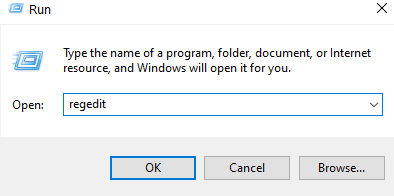
2. Gehen Sie nun auf den folgenden Weg weiter unten angegeben
HKEY_LOCAL_MACHINE \ Software \ Microsoft \ Windows \ Currentversion \ Policies \ System \
3. Klicken Sie auf der rechten Seite doppelt auf ValidateADMincodesignaturen und setzen Sie die Wertdaten auf 0.
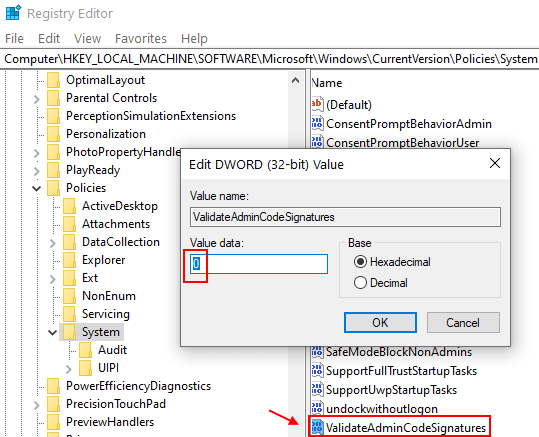
4. Doppelklicken Sie nun auf ValidateADMincodesignaturen und setzen Sie die Wertdaten auf 0.
5. Ebenso doppelt klicken EnableUiadesktoptoggle und setzen Sie die Wertdaten auf 0.
Lösung 2] Verwenden von Gruppenrichtlinien -Editor
1 - Drücken Sie die Windows -Taste und die R -Taste von der Tastatur zusammen.
2 -Now, schreibe gpedit.MSC darin und klicken Sie auf OK.
3 -Now, gehen Sie zu Computerkonfiguration -> Windows -Einstellungen -> Sicherheitseinstellungen-> Lokale Richtlinien -> Sicherheitsoptionen
4 -in der rechten Seite Locate Benutzerkontokontrolle: Erhöhen Sie nur die ausführbare Datei, die signiert und validiert werden
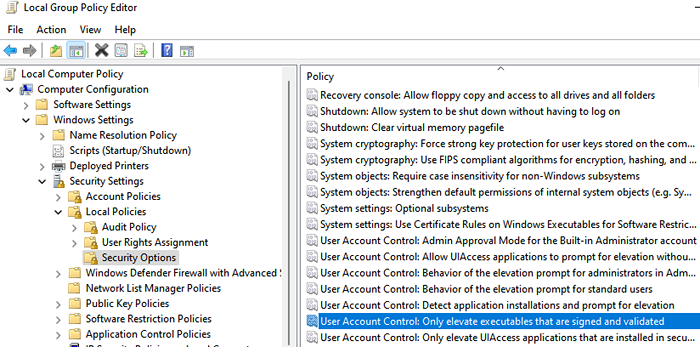
5 -ouble klicken Sie darauf und wählen Sie Behinderte
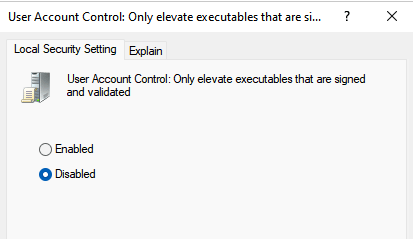
6 - Schließen Sie das Fenster.
Lösung 3] versuchen Sie als Administrator zu laufen
1. Rechtsklick In der Anwendung, in der Sie diesen Fehler erhalten, und auf klicken Eigenschaften.
2. Klicken Sie nun auf Kompatibilität Tab.
3. Klicken Sie nun auf Ändern Sie die Einstellungen für alle Benutzer.
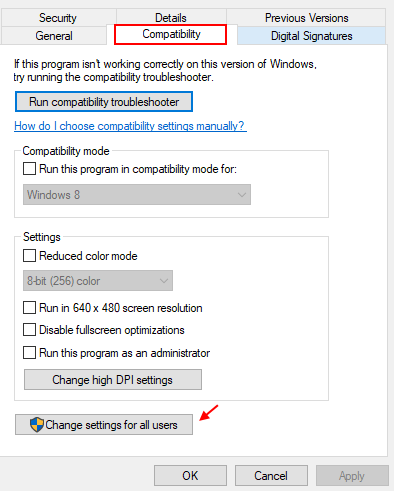
4. Wählen Sie nun aus Führen Sie dieses Programm als Administrator aus.
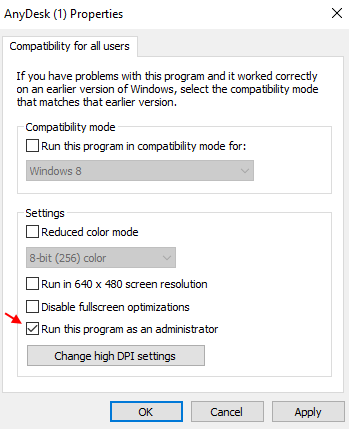
Lösung 4] Ändern Sie die UAC -Einstellungen
Sie können die UAC -Einstellungen ändern, um den Fehler zu entfernen.
1] Suche Uac Im Windows -Suchfeld.
2] Klicken Sie auf Einstellungen für Benutzerkonto -Steuerung Suchergebnis.
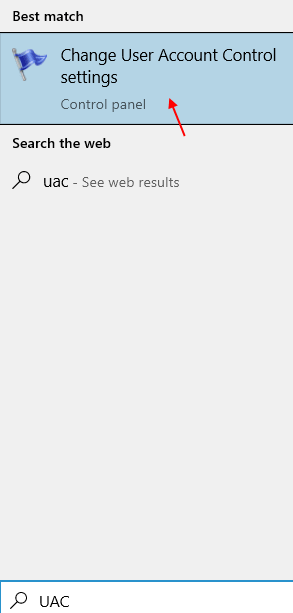
3] Ziehen Sie den Schieberegler in die niedrigste Position.
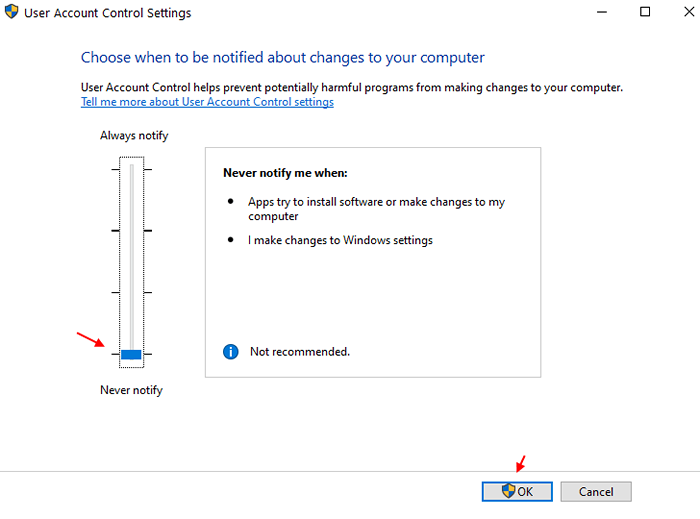
5] Klicken Sie auf OK und versuche es erneut.
Lösung 5] Melden Sie sich mit dem versteckten Administratorkonto an
Sobald Sie als Administrator beim System angemeldet sind, befolgen Sie die folgende Prozedur:
1] Presse Win + r Um das Auslauffenster zu öffnen. Geben Sie den Befehl ein CMD und drücken Sie die Eingabetaste, um das Eingabeaufforderungfenster zu öffnen.
2] Geben Sie den folgenden Befehl ein, um sich beim Hidden Administrator -Konto anzumelden:
Netto -Benutzeradministrator /aktiv: Ja
3] Installieren Sie das Programm nach Möglichkeit.
4] Geben Sie den folgenden Befehl ein, um sich von dem versteckten Administratorkonto abzumelden:
Netto -Benutzeradministrator /aktiv: Nein
Diese Schritte sollten bei der Lösung des Problems hilfreich sein.
- « <strong>Arten des abgesicherten Modus</strong>
- Beheben der hohen DPC -Latenz unter Windows 11/10 »

